小米截长图
小米截长图的详细方法与技巧
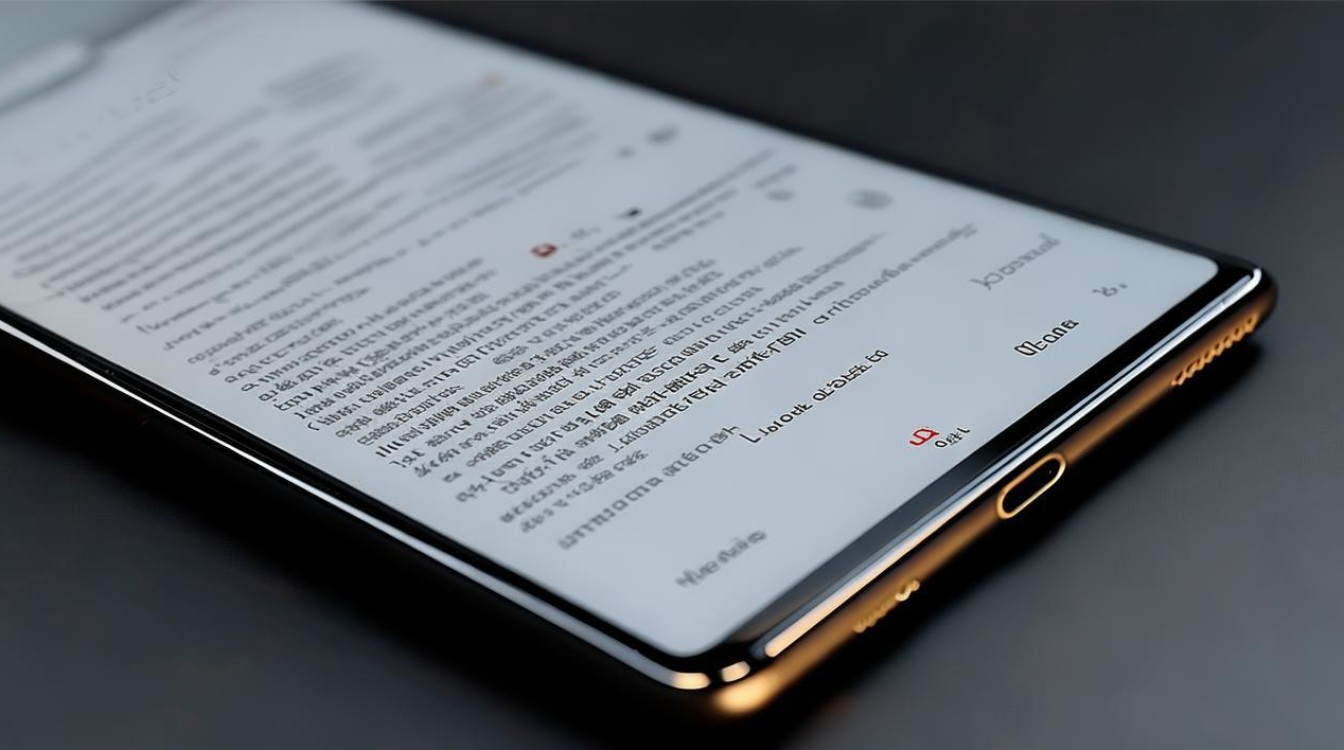
基础截图操作
在小米手机上,进行基础截图操作是截长图的前提,用户可以通过同时按住手机的“电源键”和“音量减小键”来进行截图,截图成功后,屏幕会短暂闪烁并显示截图预览图,截图也会自动保存到手机的相册中。
进入截长图模式
完成基础截图后,用户需要在截图预览图下方找到并点击“截长屏”选项,点击后,系统会自动滚动屏幕并捕捉整个页面的内容,生成一张完整的长图,在此过程中,用户可以手动停止滚动,以便更精确地截取所需内容。
编辑与保存
在截长图生成后,小米手机还提供了丰富的编辑功能,如裁剪、涂鸦、添加文字等,以满足用户的不同需求,编辑完成后,用户只需点击保存按钮,即可将截长图保存到手机相册中。
注意事项
在使用截长图功能时,用户需要注意以下几点:
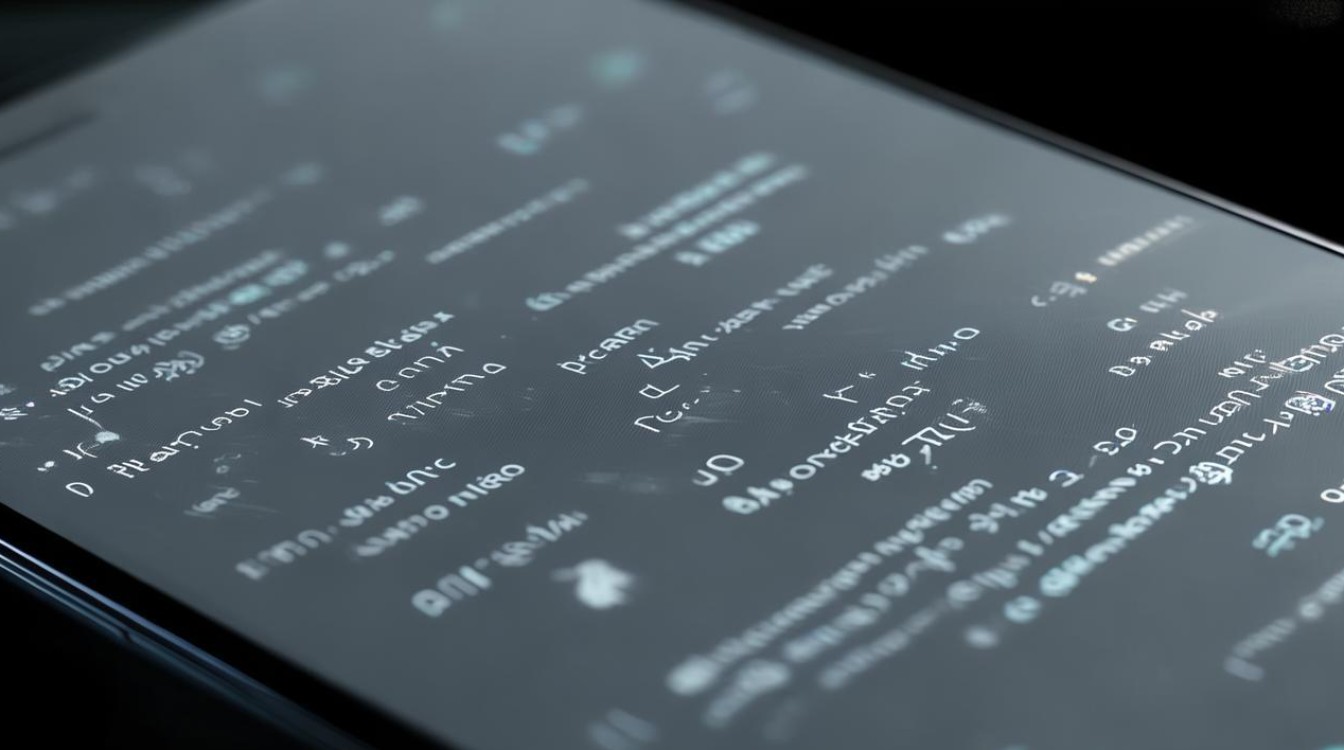
- 确保手机系统版本支持截长图功能:部分旧版本的小米手机可能不支持此功能,建议及时更新系统版本。
- 对于某些特殊应用或页面,可能无法正常使用截长图功能:这主要是由于应用或页面的限制,而非手机问题。
- 保护个人隐私:在截图中不要包含敏感信息,如密码、银行卡号等。
其他截长图方法
除了上述的基础截图后转换为长图的方法外,小米手机还提供了其他几种截长图的方式:
- 借助控制中心:下拉通知栏,找到控制中心里的【截屏】按钮,截图成功后,点击预览框进入编辑页面,找到【截长屏】的选项,手机会自动帮你滚动屏幕并截取完整的长图。
- 借助手势:在手机设置中打开【三指下滑截屏】的开关,然后在需要截长图的页面,三根手指在屏幕上轻轻向下滑动,手机就会自动截图并进入预览界面,此时点击【截长屏】即可。
- 借助其他截图工具:市面上有许多专业的截图工具,它们通常提供了更加丰富的截图功能和选项,如自定义截图区域、添加水印、编辑截图等,用户可以根据自己的需求选择合适的工具。
FAQs
问:小米手机截长图时,为什么有时候无法自动滚动到页面底部?
答:这可能是由于页面长度过长或者应用限制导致的,在这种情况下,用户可以尝试手动滚动屏幕并观察截图进度,以确保所需内容被完整截取,确保手机系统版本支持截长图功能也很重要。
问:如何在小米手机上快速找到并编辑已保存的截长图?
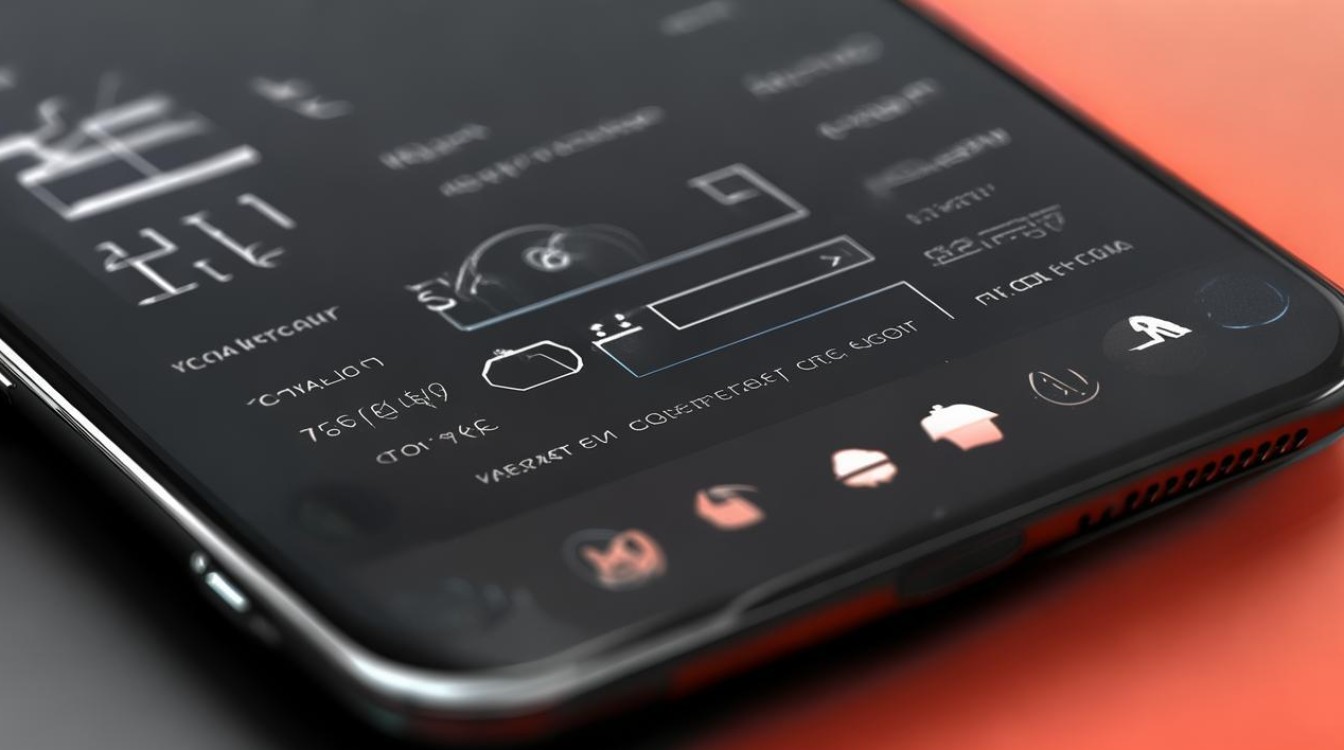
答:在小米手机上,已保存的截长图通常会被自动存储在相册中,用户可以通过打开相册应用,在相册中找到对应的截长图并进行编辑,也可以在文件管理应用中找到存储截长图的文件夹(通常位于内部存储或SD卡的DCIM或Pictures文件夹下
版权声明:本文由环云手机汇 - 聚焦全球新机与行业动态!发布,如需转载请注明出处。












 冀ICP备2021017634号-5
冀ICP备2021017634号-5
 冀公网安备13062802000102号
冀公网安备13062802000102号